![如何在 Windows 11 上隐藏和取消隐藏文件夹 [3 种方式]](https://img.php.cn/upload/article/000/887/227/169542942864223.jpg?x-oss-process=image/resize,p_40)
Sembunyikan folder ialah cara terbaik untuk memastikan desktop anda teratur. Mungkin anda ingin menyimpan fail peribadi anda atau beberapa butiran pelanggan daripada mengintip. Walau apa pun, keupayaan untuk menyimpannya dan menyorokkannya apabila perlu adalah penjimatan yang besar.
Ringkasnya, fail tersembunyi ini tidak akan dipaparkan dalam menu utama, tetapi ia masih boleh diakses. Ia sangat mudah dan tidak perlu mengambil terlalu banyak masa.
Bagaimana untuk menyembunyikan folder dalam Windows 11?
1. Gunakan File Explorer
- Tekan kekunci + untuk membuka File Explorer. WindowsE
- Cari folder yang ingin anda sembunyikan, klik kanan padanya dan pilih Properties.
![如何在 Windows 11 上隐藏和取消隐藏文件夹 [3 种方式]](/static/imghwm/default1.png)
- Navigasi ke tab Umum , tandai kotak Sembunyikan, klik Mohon, dan klik OK.
![如何在 Windows 11 上隐藏和取消隐藏文件夹 [3 种方式]](/static/imghwm/default1.png)
- Dalam kotak dialog seterusnya, tandai kotak Gunakan perubahan pada folder, subfolder dan fail inikotak dan klik OK.
![如何在 Windows 11 上隐藏和取消隐藏文件夹 [3 种方式]](/static/imghwm/default1.png)
- Kembali ke File Explorer, klik "Lihat >Tunjukkan >Sembunyikan" dan pastikan tanda semak tiada di situ.
![如何在 Windows 11 上隐藏和取消隐藏文件夹 [3 种方式]](/static/imghwm/default1.png)
2. Dengan menggunakan kekunci Command Prompt (CMD)
- , taip cmd dalam bar carian dan klik Jalankan sebagai pentadbir. Windows
![如何在 Windows 11 上隐藏和取消隐藏文件夹 [3 种方式]](/static/imghwm/default1.png)
- Taip arahan berikut dan tekan . Ingat untuk menggantikan nama folder dengan nama sebenar yang anda mahu folder menjadi Enter
<strong>hide: attrib +h "folder name"</strong>
3. 通过使用 PowerShell 命令
- 单击“开始”菜单,在搜索栏中键入 PowerShell,然后单击“以管理员身份运行”。
![如何在 Windows 11 上隐藏和取消隐藏文件夹 [3 种方式]](/static/imghwm/default1.png)
- 键入以下命令并按 。请记住将 C:UsersFolder 替换为要隐藏的文件夹目录的实际路径:Enter
<strong>$FILE=Get-Item ”C:UsersFolder” -Force</strong> - 接下来,下一个要隐藏的命令:Enter
<strong>$FILE.Attributes=”Hidden”</strong>sembunyikan: attrib +h "folder name"
3. Dengan menggunakan arahan PowerShell
klik menu Mula, taip PowerShell
dalam bar carian, dan kemudian klik "Jalankan sebagai pentadbir".![Cara untuk menyembunyikan dan menyahsembunyikan folder pada Windows 11 [3 cara]](https://img.php.cn/upload/article/000/887/227/169542942942510.png?x-oss-process=image/resize,p_40) Taip arahan berikut dan tekan. Ingat untuk menggantikan 🎜C:UsersFolder 🎜 dengan laluan sebenar ke direktori folder yang anda ingin sembunyikan: 🎜Enter🎜
Taip arahan berikut dan tekan. Ingat untuk menggantikan 🎜C:UsersFolder 🎜 dengan laluan sebenar ke direktori folder yang anda ingin sembunyikan: 🎜Enter🎜🎜$FILE.Attributes=”Hidden”🎜🎜🎜🎜Bagaimana untuk menyembunyikan folder dalam Windows 11 dengan kata laluan? 🎜🎜Walaupun anda boleh menggunakan Windows Explorer untuk menyembunyikan fail dalam folder, ini bukan kaedah yang sangat selamat. Walaupun ia menjadikan folder itu tidak kelihatan, jika seseorang mendapat akses kepada komputer anda, mereka boleh menyahsembunyikan folder dan mengakses kandungannya dengan mudah. 🎜🎜 Adalah disyorkan untuk melindungi folder anda dengan kata laluan sebagai lapisan keselamatan tambahan. Walaupun menggunakan ciri terbina dalam Windows, ia hanya memberikan perlindungan apabila pengguna log masuk dengan akaun lain. Sesiapa sahaja yang log masuk dengan profil pengguna anda boleh mengakses item tersembunyi anda. 🎜🎜Di sinilah alat pihak ketiga masuk. Beberapa program teratas untuk menyembunyikan folder termasuk: 🎜- Wise Folder Hider – Program ini membolehkan anda menyembunyikan sebarang folder pada pemacu keras anda atau media boleh tanggal (seperti pemacu USB) tanpa mengorbankan kebolehaksesan.
- Kunci Folder – Ini ialah perisian keselamatan fail yang kaya dengan ciri dengan sandaran dalam talian dan penyulitan data hujung ke hujung.
- Iobit Protected Folder – Ini ialah program yang menyediakan berbilang lapisan keselamatan untuk fail sensitif anda dan ciri lanjutan yang lain.
- Gilisoft File Lock Pro – Program ini dilengkapi dengan mod perlindungan diri yang mengunci folder anda selepas tempoh tidak aktif.
- Perlindungan Folder Mudah – Program yang mudah digunakan dengan tetapan lanjutan seperti penyamaran fail untuk mengelakkan pengesanan.
Bagaimana untuk mengakses folder tersembunyi pada Windows 11?
Selepas anda menyembunyikan folder, ia tidak lagi kelihatan dalam Windows Explorer dan tidak akan dipaparkan dalam hasil carian. Kebanyakan pengguna tidak perlu mengetahui lokasi folder ini atau cara mengaksesnya. Folder akan menjadi telus jika anda telah mendayakan pilihan untuk melihatnya.
Walau bagaimanapun, jika anda telah menyembunyikannya daripada paparan File Explorer, anda perlu menunjukkan folder tersembunyi apabila anda ingin mengakses folder yang telah anda simpan.
Bagaimana untuk menyahsembunyikan folder pada Windows 11?
Langkah-langkah untuk menyahsembunyikan folder adalah serupa dengan menyembunyikan, kecuali anda perlu membalikkan jurutera File Explorer. Untuk Prompt Perintah: attrib -h "nama folder" ialah arahan untuk masuk, dan untuk PowerShell ialah $FILE. Properties – Padankan “Hide”
Menggunakan kaedah ini, sama ada anda perlu menyingkirkan folder menjengkelkan tersebut pada desktop anda atau ingin melindungi fail anda, anda boleh menyimpan folder anda secara peribadi tanpa mendedahkan maklumat sensitif sambil mengekalkan sistem intuitif.
Jika anda sedang mencari lebih banyak cara untuk menyusun fail anda, kami mempunyai beberapa tetapan folder untuk cuba memastikan anda mendapat pengalaman pengguna yang terbaik.
Atas ialah kandungan terperinci Cara Menyembunyikan dan Menyahsembunyikan Folder pada Windows 11 [3 Cara]. Untuk maklumat lanjut, sila ikut artikel berkaitan lain di laman web China PHP!
 swsetup 是什么文件夹Feb 20, 2023 pm 04:51 PM
swsetup 是什么文件夹Feb 20, 2023 pm 04:51 PMswsetup是惠普软件的一个备份文件夹,如果使用系统恢复盘恢复系统、系统文件、随机软件、驱动,都可以在这个文件夹中找到;swsetup文件夹可以删除,如果用户需要更大的可用硬盘空间,可以删除此目录,不会影响用户。
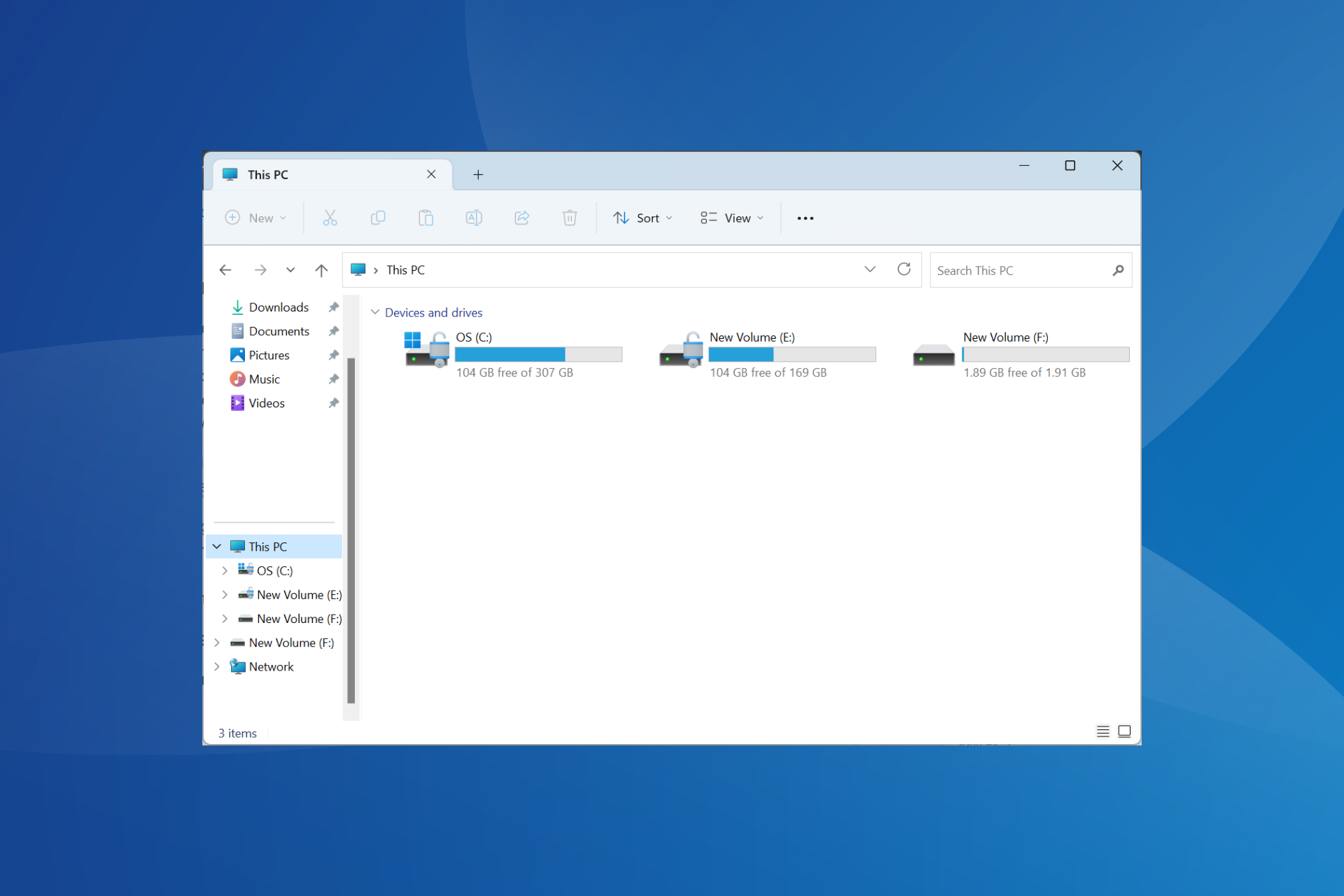 如何在 Windows 11 上清理重复的驱动器号Sep 26, 2023 pm 11:33 PM
如何在 Windows 11 上清理重复的驱动器号Sep 26, 2023 pm 11:33 PM虽然Windows11仍然是上一次迭代的重大升级,但有些问题似乎没有得到Microsoft的完善。一个常见的问题是Windows11中的重复驱动器号,即同一驱动器列出两次,您需要删除多余的条目。例如,它将列在“这台电脑”下,然后在导航窗格中再次作为可移动驱动器列出。虽然这不会转化为存储空间消耗的增加,但这肯定会使Windows资源管理器混乱。为什么我的驱动器在Windows11中显示两次?默认情况下,Windows在导航窗格中显示外部驱动器两次。这就是它的发展方式。但是,冲突的驱动器号或损坏的系
 如何调整Win10文件夹字体大小?Jun 30, 2023 pm 08:02 PM
如何调整Win10文件夹字体大小?Jun 30, 2023 pm 08:02 PMwin10电脑文件夹字体大小怎么设置?win10文件夹字体大小设置方法是首先点击左下角开始,然后选择打开设置。很多小伙伴不知道怎操作,小编下面整理了文件夹字体大小设置方法步骤,如果你感兴趣的话,跟着小编一起往下看看吧!文件夹字体大小设置方法步骤1、首先点击左下角开始,然后选择打开设置。2、之后去点击“系统”。3、点击左侧的“屏幕”。4、在右边找到“更改文本、应用等项目的大小”。5、最后点击下拉,选择100%即可。以上就是【win10电脑文件夹字体大小怎么设置-文件夹字体大小设置方法步骤】全部内容
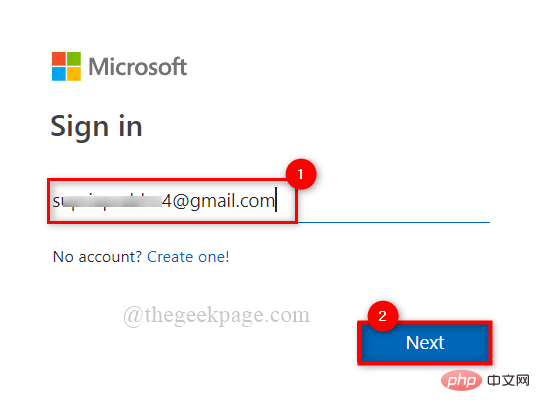 如何与其他人共享 OneDrive 文件或文件夹?May 08, 2023 pm 06:42 PM
如何与其他人共享 OneDrive 文件或文件夹?May 08, 2023 pm 06:42 PMMicrosoftOneDrive允许用户将文件和文件夹存储在云上并从任何地方访问它们。如果您允许他们使用OneDrive应用程序,您还可以授予他们访问文件的权限。这使人们可以轻松地交换文件或文件夹。您还可以更改文件的访问权限,例如他们是否可以编辑或仅查看它,还可以添加密码以及到期日期。因此,即使您忘记停止访问某些文件,访问权限也会在指定日期后自动过期。在这篇文章中,我们将教你如何使用两种不同的方法在OneDrive中与他人共享文件或文件夹。如何在OneDrive中与人共享文件或文件夹方法
 如何为所有文件夹在Windows 11中设置相同的文件夹视图?Apr 26, 2023 pm 10:31 PM
如何为所有文件夹在Windows 11中设置相同的文件夹视图?Apr 26, 2023 pm 10:31 PM在Windows中,我们可以在文件资源管理器中查看文件夹、文件和其他文档。您可能已经观察到,很少有文件和文件夹具有较小的图标,而很少有较大的图标。因此可以理解,有一个定制选项可用。根据文件的性质,默认设置了不同的文件夹模板。例如,在包含照片的名为Picture的文件夹中,图像具有不同的视图。包含音乐文件的音乐文件夹将具有不同的模板。同样,对于文档、视频等文件夹,每个文件夹根据其类别包含不同的模板。您还可以选择文件夹的模板并将其设置为所有其他相同类型的文件夹。在本文中,我们将学习如何将文件夹视图应
 Windows 11中的功能访问管理器服务的高CPU使用率Feb 19, 2024 pm 03:06 PM
Windows 11中的功能访问管理器服务的高CPU使用率Feb 19, 2024 pm 03:06 PM一些PC用户和游戏玩家在使用Windows11或Windows10时,可能会遇到CPU使用率异常高的问题,尤其在运行某些应用程序或游戏时。这篇文章提供了一些建议,帮助用户缓解这个问题。一些受影响的PC用户指出,在遇到这个问题时,他们观察到任务管理器显示其他应用程序仅使用0%至5%的CPU,而服务主机:能力访问管理器服务的使用率却高达80%至100%。什么是服务主机:功能访问管理器服务?功能访问管理器服务的作用是确认应用程序是否有权限访问摄像头和麦克风,并授权必要权限。它方便管理UWP应用程序对功
 了解您的电脑是否有Windows 11中的神经处理单元(NPU)Mar 16, 2024 pm 06:34 PM
了解您的电脑是否有Windows 11中的神经处理单元(NPU)Mar 16, 2024 pm 06:34 PMNPU是神经处理单元的缩写,是一种专门用于执行机器学习算法等计算的处理器。简单来说,它是专门设计用于加速与人工智能相关任务的处理器。本文将介绍如何检查Windows11PC是否配备有神经处理单元(NPU)。了解您的电脑是否有Windows11中的神经处理单元(NPU)以下方法将帮助您确定您的PC是否在Windows11中安装了神经处理单元(NPU)。通过任务管理器通过设备管理器通过访问官方网站下面,我们已经详细解释了所有这些方法。1]使用任务管理器检查您的PC是否有NPUWindows11PC上
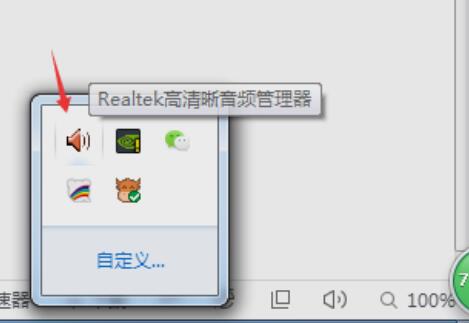 realtek高清晰音频管理器如何设置麦克风Jan 02, 2024 am 09:33 AM
realtek高清晰音频管理器如何设置麦克风Jan 02, 2024 am 09:33 AMwin10系统是一款可以进行各种设置和调节的系统,今天小编为大家带来的就是realtek高清晰音频管理器怎么设置麦克风的解决办法!感兴趣的话就快来看看吧。realtek高清晰音频管理器怎么设置麦克风:1、在桌面左下角的显示隐藏图标中找到“realtek高清晰音频管理器”图标。2、点击进入界面中,首先看到的是“扬声器页面”,这个界面可以通过喇叭组态调整喇叭的声音。3、接着是音效,你可以选择自己想要的音效的环境以及“均衡器,流行、摇滚、俱乐部”等等。4、接着是室内矫正音质,室内空间矫正只能够矫正在“

Alat AI Hot

Undresser.AI Undress
Apl berkuasa AI untuk mencipta foto bogel yang realistik

AI Clothes Remover
Alat AI dalam talian untuk mengeluarkan pakaian daripada foto.

Undress AI Tool
Gambar buka pakaian secara percuma

Clothoff.io
Penyingkiran pakaian AI

AI Hentai Generator
Menjana ai hentai secara percuma.

Artikel Panas

Alat panas

EditPlus versi Cina retak
Saiz kecil, penyerlahan sintaks, tidak menyokong fungsi gesaan kod

Dreamweaver Mac版
Alat pembangunan web visual

ZendStudio 13.5.1 Mac
Persekitaran pembangunan bersepadu PHP yang berkuasa

SublimeText3 versi Mac
Perisian penyuntingan kod peringkat Tuhan (SublimeText3)

mPDF
mPDF ialah perpustakaan PHP yang boleh menjana fail PDF daripada HTML yang dikodkan UTF-8. Pengarang asal, Ian Back, menulis mPDF untuk mengeluarkan fail PDF "dengan cepat" dari tapak webnya dan mengendalikan bahasa yang berbeza. Ia lebih perlahan dan menghasilkan fail yang lebih besar apabila menggunakan fon Unicode daripada skrip asal seperti HTML2FPDF, tetapi menyokong gaya CSS dsb. dan mempunyai banyak peningkatan. Menyokong hampir semua bahasa, termasuk RTL (Arab dan Ibrani) dan CJK (Cina, Jepun dan Korea). Menyokong elemen peringkat blok bersarang (seperti P, DIV),





![如何在 Windows 11 上隐藏和取消隐藏文件夹 [3 种方式]](https://img.php.cn/upload/article/000/887/227/169542942858884.png?x-oss-process=image/resize,p_40)
![如何在 Windows 11 上隐藏和取消隐藏文件夹 [3 种方式]](https://img.php.cn/upload/article/000/887/227/169542942852306.png?x-oss-process=image/resize,p_40)
![如何在 Windows 11 上隐藏和取消隐藏文件夹 [3 种方式]](https://img.php.cn/upload/article/000/887/227/169542942833797.png?x-oss-process=image/resize,p_40)
![如何在 Windows 11 上隐藏和取消隐藏文件夹 [3 种方式]](https://img.php.cn/upload/article/000/887/227/169542942954223.png?x-oss-process=image/resize,p_40)
![如何在 Windows 11 上隐藏和取消隐藏文件夹 [3 种方式]](https://img.php.cn/upload/article/000/887/227/169542942982003.png?x-oss-process=image/resize,p_40)


